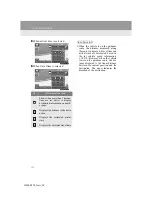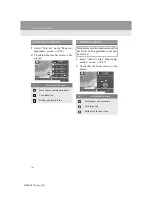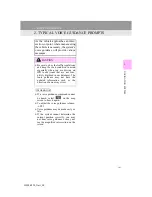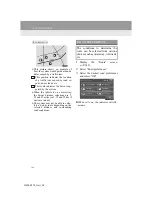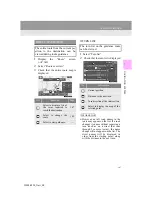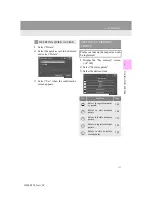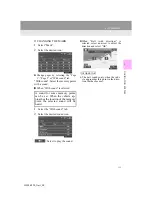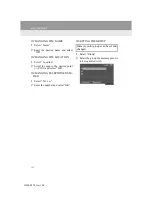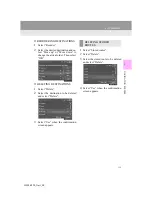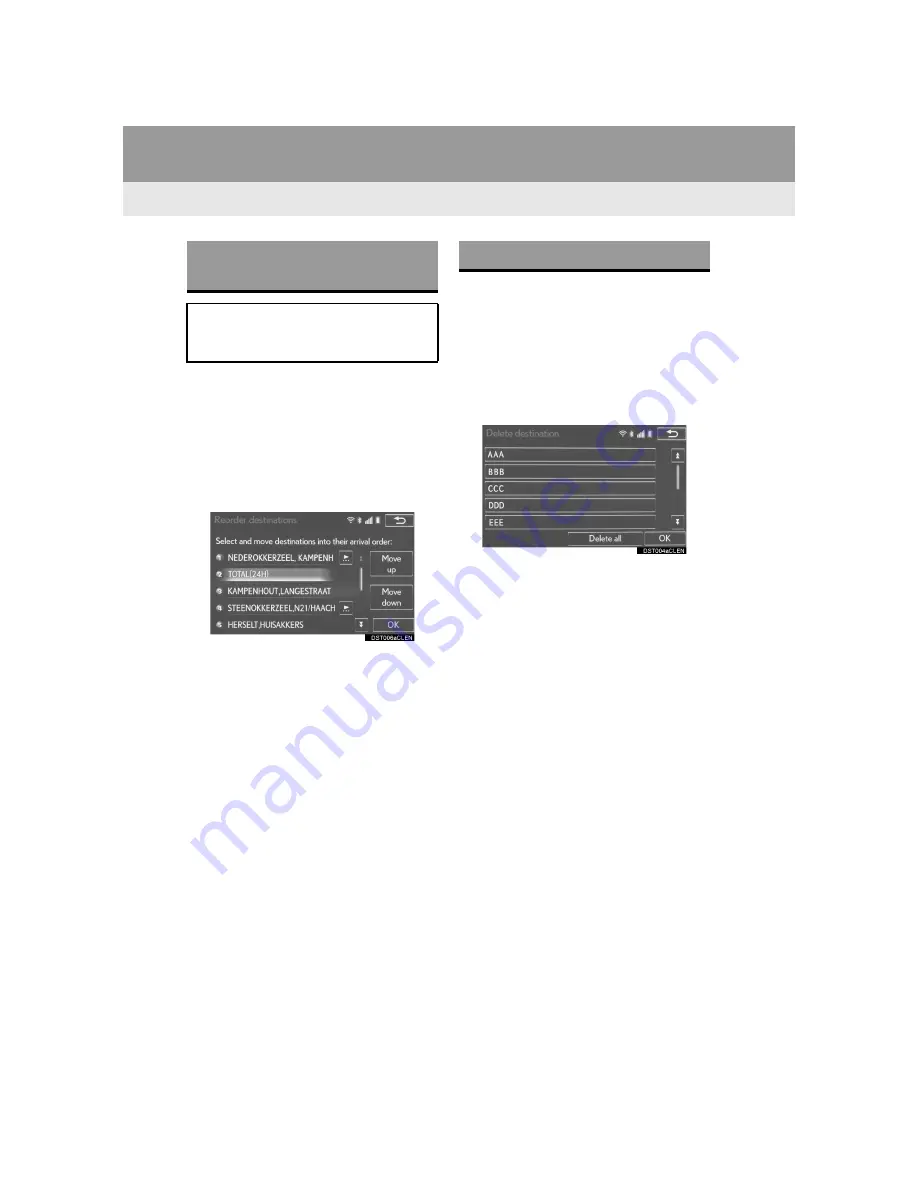
144
3. ROUTE GUIDANCE
IS300h/250_Navi_EE
1
Display the “Route” screen.
(
2
Select “Reorder”.
3
Select the desired destination and se-
lect “Move up” or “Move down” to
change the arrival order. Then select
“OK”.
1
Display the “Route” screen.
(
2
Select “Delete”.
3
Select “Yes” when the confirmation
screen appears.
When more than 1 destination is set, a
list will be displayed on the screen.
“Delete all”: Select to delete all destina-
tions on the list.
If more than 1 destination has been set,
the system will recalculate the route(s)
to the set destination(s) as necessary.
REORDERING
DESTINATIONS
When more than 1 destination has
been set, the arrival order of the des-
tinations can be changed.
DELETING DESTINATIONS
Summary of Contents for IS300h
Page 32: ...32 4 FUNCTION INDEX IS300h 250_Navi_EE ...
Page 87: ...87 3 OTHER SETTINGS 2 BASIC FUNCTION IS300h 250_Navi_EE ...
Page 187: ...187 6 TIPS FOR THE NAVIGATION SYSTEM 3 NAVIGATION SYSTEM IS300h 250_Navi_EE ...
Page 201: ...201 2 RADIO OPERATION 4 AUDIO VIDEO SYSTEM IS300h 250_Navi_EE CONTROL PANEL ...
Page 208: ...208 3 MEDIA OPERATION IS300h 250_Navi_EE CONTROL PANEL ...
Page 214: ...214 3 MEDIA OPERATION IS300h 250_Navi_EE CONTROL SCREEN CONTROL PANEL ...
Page 221: ...221 3 MEDIA OPERATION 4 AUDIO VIDEO SYSTEM IS300h 250_Navi_EE CONTROL PANEL ...
Page 226: ...226 3 MEDIA OPERATION IS300h 250_Navi_EE CONTROL PANEL ...
Page 233: ...233 3 MEDIA OPERATION 4 AUDIO VIDEO SYSTEM IS300h 250_Navi_EE CONTROL SCREEN CONTROL PANEL ...
Page 270: ...270 6 TIPS FOR OPERATING THE AUDIO VISUAL SYSTEM IS300h 250_Navi_EE ...
Page 312: ...312 1 LEXUS PARKING ASSIST MONITOR IS300h 250_Navi_EE ...
Page 400: ...397 1 2 3 4 5 6 7 8 IS300h 250_Navi_EE INDEX ...
Page 411: ...408 IS300h 250_Navi_EE Map database information and updates ...
Page 412: ...409 IS300h 250_Navi_EE ...
Page 413: ...410 IS300h 250_Navi_EE Certification ...
Page 415: ...412 IS300h 250_Navi_EE ...